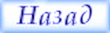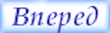Учебники по популярным профессиям
|
|
|
>>> Перейти на мобильный размер сайта >>> Учебное пособие 1С. Управление торговлей§ 47. Работа с классификатором причин проигрыша сделокВ программе реализована возможность ведения сделок с учетом их статусов. В данном случае под статусом подразумевается текущее состояние сделки — выиграна, завершена или проиграна. Иногда требуемый статус присваивается сделке автоматически, в остальных же случаях он указывается в режиме редактирования сделки (с данным режимом мы познакомимся позже, при прохождении соответствующего урока). Если сделке присвоен статус проигранной, то необходимо определить причину, по которой она оказалась проиграна. Это может быть, например, наличие более выгодного предложения конкурирующей организации, невозможность подготовить товар к отгрузке в требуемые сроки и т. п. Впоследствии сведения о причинах проигрыша сделок используются при проведении соответствующего анализа. Это производится в режиме формирования отчетности, который мы рассмотрим далее, в соответствующей главе. Для ввода, хранения и редактирования информации о причинах проигрыша сделок в программе предназначен соответствующий классификатор. Чтобы перейти в режим работы с этим классификатором, откройте раздел Оптовые продажи и в панели навигации щелкните на ссылке Причины проигрыша сделок. В результате на экране отобразится окно, изображенное на рис. 6.10.
Рис. 6.10. Причины проигрыша сделок В этом классификаторе имеется один предопределенный объект — причина Проигрыш конкуренту. В общем списке причин он идентифицируется по характерному символу (этот символ отображается слева от названия), который отличается от символов причин, добавленных пользователем (см. рис. 6.10). Для добавления в классификатор новой причины нажмите кнопку Создать или выполните команду Все действия | Создать. Для перехода в режим редактирования созданной ранее причины дважды щелкните на ней мышью. Ввод новых и редактирование имеющихся причин выполняется в окне, изображенном на рис. 6.11.
Рис. 6.11. Ввод и редактирование причины Ключевым параметром данного окна является поле Наименование — здесь с клавиатуры нужно ввести наименование причины. Причем крайне нежелательно присваивать причинам обезличенные названия вроде Причина 1, Причина 2 и т. д., поскольку впоследствии будет практически невозможно разобраться, что за смысл кроется под такими названиями. А вот если причине дано название, например, Не устраивают сроки поставки — сразу становится понятно, почему не состоялась сделка. В поле Описание при необходимости можно ввести дополнительные пояснения. После ввода всех необходимых данных нужно их сохранить нажатием кнопки Записать и закрыть.
|
|
|